
¿Quieres salir de las aplicaciones en tu nuevo iPhone? Si tiene un iPhone 12, iPhone 12 Pro, iPhon 12 Pro Max, iPhone 12 mini, iPhone 11, iPhone 11 Pro, iPhone 11 Pro Max, iPhone XS, iPhone XR o iPhone XS Max, es posible que se pregunte cómo salir aplicaciones y acceda al conmutador de aplicaciones multitarea, ya que no hay un botón de inicio.
En cambio, todos los iPhones y iPads modernos sin un botón de Inicio tienen la capacidad de acceder al Selector de aplicaciones y salir de las aplicaciones usando un gesto de deslizamiento. Este artículo detalla cómo funciona.
Cómo cerrar aplicaciones en iPhone 12, iPhone 12 Pro, iPhone 12 Pro Max, iPhone 12 mini, iPhone 11, iPhone 11 Pro, iPhone XS, iPhone XR y iPhone XS Max
- Desde una aplicación o desde la pantalla de inicio del iPhone, desliza hacia arriba desde la parte inferior de la pantalla * para acceder al selector de aplicaciones
- Ubique la aplicación de la que desea salir en el Selector de aplicaciones
- Desliza hacia arriba en la vista previa de la aplicación (empujándola desde la parte superior de la pantalla) para salir de esa aplicación de iOS
- Repita el gesto de deslizar hacia arriba en otras aplicaciones para salir de esas otras aplicaciones según sea necesario
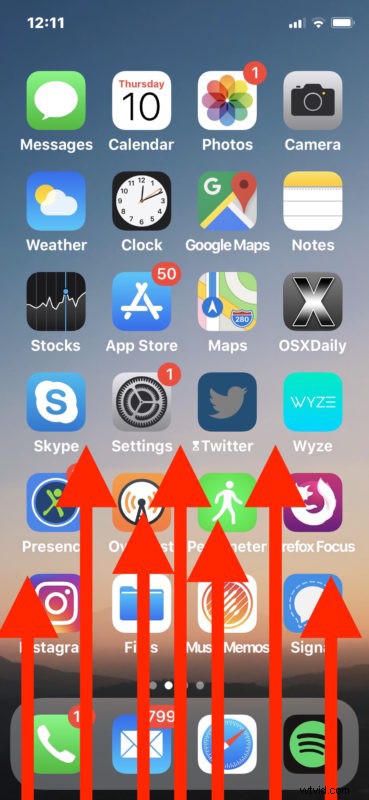
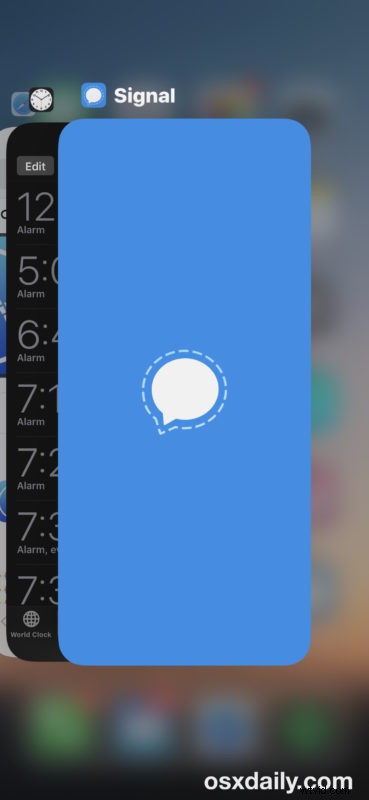
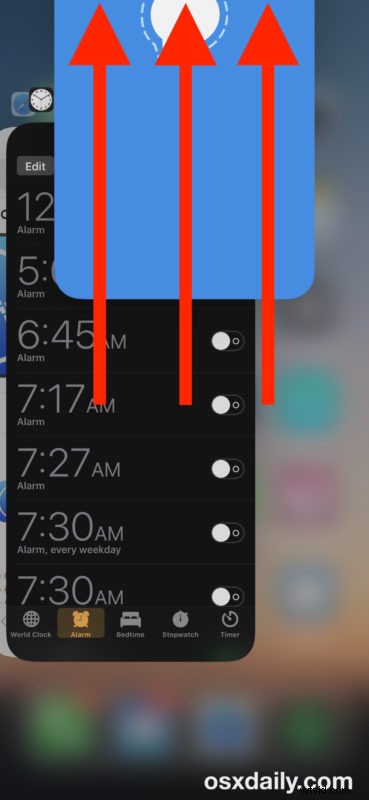
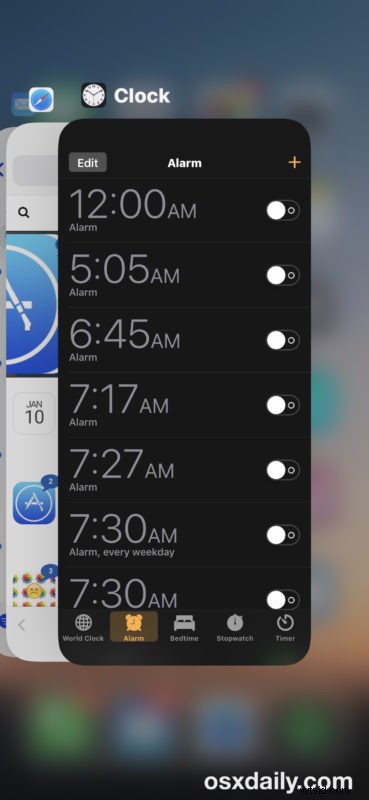
La siguiente animación muestra el proceso de cierre de la aplicación en iPhone 12, iPhone 12 Pro, iPhone 12 Pro Max, iPhone 12 mini, iPhone 11, iPhone 11 Pro, 11 Max, XS, XR y XS Max.
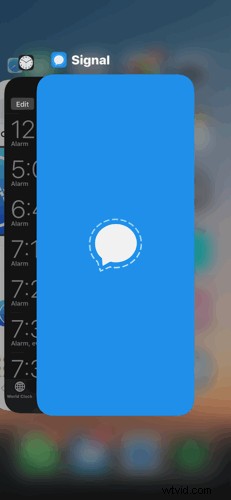
A continuación, puede salir del Selector de aplicaciones en cualquier momento deslizando el dedo hacia abajo, tocando una aplicación o tocando el área de fondo borroso.
* Si tiene dificultades para acceder al App Switcher, intente deslizar hacia arriba desde debajo de la parte inferior de la pantalla, básicamente comenzando con el dedo o el lápiz óptico directamente en el borde inferior de la pantalla y arrastrando hacia arriba desde allí.
También puede deslizar hacia arriba en varias aplicaciones al mismo tiempo si desea salir de varias aplicaciones de iOS a la vez, de forma similar a como ha podido hacerlo con multitouch. La única diferencia es que, en lugar de usar el botón Inicio para acceder al conmutador de aplicaciones, usa el gesto de deslizar hacia arriba.
Este proceso es básicamente el mismo que cuando se invoca el conmutador de aplicaciones y se cierran aplicaciones en el iPhone X, que fue el primer dispositivo iOS en perder el botón de inicio. Presumiblemente, todos los futuros dispositivos iOS también adoptarán este enfoque basado en gestos de deslizamiento, suponiendo que ya no tengan botones de inicio físicos de todos modos.
Apple ha cambiado la apariencia del conmutador de aplicaciones y el enfoque para salir de aplicaciones en iOS en numerosas ocasiones, incluidas las diferencias entre las versiones modernas de iOS como iOS 14, iOS 13, iOS 12 e iOS 11 (particularmente para iPhone X, XS, XR, XS Max, 11, 11 Pro, 11 Pro Max), y con iOS 10 e iOS 9, iOS 7 e iOS 8, iOS 6, iOS 5 e iOS 4, y un enfoque único y temporal para iPhone X con versiones específicas de iOS 11 también requería mantener las vistas previas de la aplicación, algo así como eliminar una aplicación de iOS (aunque a algunos usuarios les resulta quisquilloso en las series X, XS junto con otros modelos 3D Touch).
Ahora que sabe cómo salir de las aplicaciones en las series iPhone 12, iPhone 12 Pro, iPhone 12 Pro Max, iPhone 12 mini, iPhone 11, iPhone 11 Pro, iPhone XS y iPhone XR, ¡hágalo!
También podría estar interesado en aprender cómo hacer una captura de pantalla en iPhone X, XS, XR, ya que eso también es un poco diferente, ya que es forzar el reinicio de iPhone XS, XR y XS Max y iPhone 12, iPhone 12 Pro, iPhone 12 Pro Max , iPhone 12 mini, iPhone 11, 11 Pro y 11 Pro Max también.
